Posts on this page:
- Поддержка цифровых сертификатов в интернет браузерах
- Проблемы виртуализации MS Certificate Services
- The directory name is invalid. 0x8007010b (WIN32/HTTP:267)
- Как правильно задавать имя сертификата при использовании расширения Subject Alternative Name (SAN)
- Remote Desktop Client 7 и revocation checking
Disclaimer: автор блога не несёт ответственности за содержание опубликованных внешних ссылок и гарантирует, что они были рабочие только на момент публикации статьи. Со временем они могут перестать работать по независящим от автора блога причинам. Прошу учитывать это.
Решил я тут провести небольшое исследование на предмет работы интернет-браузеров с цифровыми сертификатами — как серверными, так и клиентскими и ещё по мелочам. Откровенно говоря, домашним пользователям подобные вещи не нужны совершенно, а вот корпоративному пользователю они могут потребоваться. Результаты исследования стали для меня небольшой неожиданностью. Но будем двигаться попорядку. Для начала список испытуемых (наиболее актуальные версии на момент постинга):
- Microsoft Internet Explorer 8;
- Mozilla Firefox 3.6.12;
- Opera 10.63;
- Google Chrome 7.0.517.44;
- Apple Safari 5.33.19.4.
Все браузеры проверялись на Windows 7 Enterprise x64. Что проверялось? А проверялось следующее:
- Legacy cryptography support
Под этим пунктом я понимаю просто поддержку SSL 3.0 и стандартных SSL сертификатов. Ничего специфичного. Вобщем-то это стандарт де-факто и все браузеры с этим пунктом полностью солидарны :-)
- CNG Support
С выходом Windows Vista, Microsoft представил свою реализацию ассиметричных алгоритмов шифрования и генерации ключей под названием CNG (Cryptography Next Generation), в том числе с поддержкой ECC (Elliptic Curve Cryptography) и прочих стандартов. С момента выхода Windows Vista уже прошло ровно 3 года (конец 2007 года) и уже вышла следующая версия настольных Windows — Windows 7. Эти 2 системы всё шире и шире заполняют места в корпоративных сетях. Уже никого не удивишь сетью с системами под управлением только Windows Vista и выше. А, следовательно, уже приобретают актуальность SSL сертификаты с поддержкой CNG. Но все ли браузеры поддерживают их? Это тоже можно назвать баяном, но один браузер этот пункт провалил. Для меня было неожиданностью, что Opera ни в какую не хочет подключаться к сайтам с такими сертификатами.
- OCSP Support
Тоже стандарт де-факто 1999 года (RFC 2560). Ну за 11 лет браузеры как-то осилили 23-страничный RFC :-). Всё-таки, лучше потратить 2кб на запрос-ответ (а напомню, запрос весит примерно 70-100 байт, а ответ порядка 1,5кб), чем тратить мегабайты трафика (особенно на нешустрых мобильных каналах) на скачиваение CRL'ов. Вот один из таких пруфов:
http://SVRSecure-G2-crl.verisign.com/SVRSecureG2.crl- Offline revocation detection
Довольно важный момент, который многие пытаются игнорировать. Потому что это не всем по зубам настроить правильно и практической пользы от этого они (они — кто не смог настроить доступность проверки отзыва) не видят. А это очень неправильно, ведь может быть так, что сертификат давно отозван (например, украли ключи от сертификата), а мы об этом ничего не знаем, т.к. списки отзыва недоступны. Как правило браузеры игнорируют эту ошибку, когда CRL'ы и OCSP недоступны, но опционально можно включить предупреждение, что сервер отзыва недоступен. В IE это сделано очень готично — выводит жёлтую полоску в адрес-баре: IE7 & SSL. Про другие браузеры не знаю, но похожих опций в настройках не нашёл.
- Native Windows/Integrated Authentication
Весьма актуальный пункт для корпоративного сектора. Поскольку внутренние порталы (особенно на SharePoint) используют учётные записи Active Directory для разграничения прав доступа на элементы и страницы корпоративного веб-сайта с использованием Windows (или Integrated) Authentication. Без него пользователю пришлось бы каждый раз вводить свои логин и пароль для входа на сайт, что весьма уныло и очень раздражает. А если есть вот такая сквозная аутентификация, система сама пересылает учётные данные (как правило, билет кербероса, а не логин и пароль в чистом виде, как некоторые могли бы подумать) на сервер. Безусловно, раздавать свои учётные данные (хоть и шифрованные) всем подряд — не самая лучшая затея в этой жизни. Поэтому существует некоторый дополнительный механизм, который определяет, кому можно их пересылать или нет. IE использует зоны интернета для разделения сайтов. По умолчанию Internet Explorer'у разрешено пересылать учётные данные только тем сайтам, которые находятся в зоне Local Intranet. Как правило корпоративные порталы добавляются в эту зону администраторами через GPO. На одиночных станциях это настраивается в апплете Internet Options панели управления.
Бытует мнение, что только IE может использовать сквозную аутентификацию на вебе. Но это всё неправда, потому что Google Chrome тоже использует зоны интернета для определения, кому можно пересылать учётные данные.
- Custom Windows/Integrated Authentication implementation
Далеко не обязательно (хотя и рекомендуется) использовать стандартное (можно даже сказать системное) разделение сайтов по зонам для определения разрешения на пересылку учётных данных для аутентификации и браузеры могут использовать свою реализацию сквозной аутентификации на вебе. И Mozilla FireFox в данном случае является примером такой реализации. Вот ссылка на настройку Windows Authentication в FireFox: Firefox and Integrated Windows Authentication. Opera и Safari никаким образом не поддерживают сквозную аутентификацию и не имеют собственных реализаций.
- Client Certificate Authentication
Бывают в этой жизни такие ситуации, когда использование логина и пароля для доступа к веб-сайту очень небезопасно (особенно если на сайте хранится очень конфиденциальная информация). Для усиления аутентификации можно использовать пользовательские сертификаты. Пользователь просто предъявляет его и тем самым аутентифицируется на веб-сервере. Опять же, по умолчанию для поиска пользовательских сертификатов используется системное пользовательское хранилище сертификатов (certmgr.msc). Но это тоже не обязательно (хотя и рекомендуется) и можно сделать свою реализацию.
В принципе, эту функцию поддерживают (тем или иным образом) все браузеры. Однако, в Opera она не работает. Никак. Кнопки нужные есть, но они выдают ошибки и всё. Поэтому для Opera здесь ставим красный крестик.
- Windows Certificate Store support
Большинство приложений, использующих сертификаты, используют встроенное в Windows хранилище сертификатов для определения доверия и использования пользовательских сертификатов. Но в интернет-браузерах это не строгое условие, хотя очень полезное, т.к. ничего дополнительно настраивать не надо.
Internet Explorer (удивительно, да?), Google Chrome и Apple Safai используют стандартное хранилище сертификатов. Mozilla FireFox и Opera не поддерживают его никоим образом.
Примечание: однако, это вовсе не значит, что Chrome и Safari будут показывать зелёные полоски на вашем Extended Validation SSL сертификате. Т.е. если система доверяет вашему корневому сертификату (он установлен в контейнере Trusted Root CAs), Chrome и Safari будут ему доверять тоже. Но зелёнку (если она настроена для Internet Explorer) показывать не будут.
- Custom Certificate Store support
Т.к. использование стандартного хранилища сертификатов не обязательно для браузеров, Mozilla FireFox и Opera используют свои собственные хранилища для проверки доверия SSL сертификатам, а так же и для использования клиентских сертификатов для аутентификации на вебе. Поэтому если у вас используются внутренние сертификаты (выданые вашим собственным CA), скорее всего они не будут работать в этих браузерах и вам придётся их отдельно настраивать, чтобы эти браузеры доверяли вашим сертификатам. Что касается пользовательских сертификатов, то здесь придётся экспортировать сертификат из хранилища в PFX и импортировать в браузер. Это неудобно и вообще плохо.
Что касается Opera, этот браузер вообще как-то по-своему относится к сертификатам. Например, даже не показывает зелёнки (Extended Validation SSL) на тех сайтах, где остальные браузеры её показывают. Например, Opera до сих пор не показывает зелёнку на https://startssl.org.
- Native smart card support
Бывают в этой жизни и более тяжёлые случаи, когда пользователи не имеют логина и пароля для входа в систему и вообще для аутентификации в Active Directory. У них есть сертификат, но он не просто лежит в хранилище, а находится на защищённом криптоустройстве, называемом смарт-картой. Это уже из разряда многофакторной аутентификации, о которой я здесь рассказывать не буду, но этот вид аутентификации значительно надёжней комбинации логина и пароля, т.к. тут нужно знать не только PIN код от смарт-карты (а его можно и узнать при большом желании), но и иметь при себе саму смарт-карту. Для работы со смарт-картой в систему устанавливается её драйвер и криптопровайдер (Cryptographic Service Provider, CSP). Этот CSP так же встраивает себя в LSA (Local Security Authority), что позволяет приложениям легко обнаруживать смарт-карты для аутентификации, даже если приложение не обучено специально работать со смарт-картами. Для этого, разумеется, необходимо использовать системные API.
Вот эти самые системные API используют следующие браузеры: Internet Explorer (ну куда же без него :-)), Chrome и Safari. Как только вы установили драйвер для смарт-карты, эти браузеры уже готовы с ней работать. Просто, удобно и со вкусом.
- Custom smart card support
Mozilla FireFox и Opera не используют системные API для получения сведений о смарт-картах и в этих браузерах эту поддержку нужно включать вручную. Вот пример, как это делается в Mozilla FireFox на примере Aladdin eToken: eToken Settings for Mozilla-Firefox 3.5 (по ссылке документ PDF). Opera, к сожалению, смарт-карты не поддерживает ни в каком виде.
А теперь соберём это всё в аккуратненькую табличку:
| Internet Explorer | Mozilla FireFox | Opera | Google Chrome | Apple Safari | |
| Legacy cryptography support | :yes: | :yes: | :yes: | :yes: | :yes: |
| CNG Support | :yes: | :yes: | :no: | :yes: | :yes: |
| OCSP Support | :yes: | :yes: | :yes: | :yes: | :yes: |
| Offline revocation detection | :no: | :no: | :no: | :no: | :no: |
| Native Windows/Integrated Authentication | :yes: | :no: | :no: | :yes: | :no: |
| Custom Windows/Integrated Authentication implementation | Not required | :yes: | :no: | Not required | :no: |
| Client Certificate Authentication | :yes: | :yes: | :no: | :yes: | :yes: |
| Windows Certificate Store support | :yes: | :no: | :no: | :yes: | :yes: |
| Custom Certificate Store support | Not required | :yes: | :yes: | Not required | Not required |
| Native smart card support | :yes: | :no: | :no: | :yes: | :yes: |
| Custom smart card support | Not required | :yes: | :no: | Not required | Not required |
Какие выводы следуют из этого?
- Internet Explorer показал вполне очевидные результаты по обсуждаемым моментам.
- Mozilla FireFox показал себя жутким независимым индивидуалистом. Абсолютно все указанные функции реализованы внутри браузера, иногда даже в виде костылей. С одной стороны это делает его платформонезависимым, но с другой стороны значительно усложняет администрирование, поскольку придётся настраивать систему и отдельно браузер. Вобщем, вариант не очень подходящий.
- Opera — достаточно популярный браузер среди домашних пользователей, но совершенно не пригоден как корпоративный браузер. Вобщем, в recycle bin.
- Google Chrome. Что удивильно (всё же, приятно), что Google Chrome показал точно такие же результаты, как и Internet Explorer. А это значит, что в Google хорошо подготовились к возможному внедрению своего детища в корпоративный сектор. Этот браузер предельно максимально использует системные возможности Windows, чтобы не доставлять дополнительного головняка администраторам, которым, возможно, придётся его настраивать. Правда, это делает браузер платформозависимым, но это в данном случае соверешенно некритично. Вобщем годная альтернативна для замена IE (в разрезе обсуждаемых моментов).
- Apple Safari, вроде, всё выглядит очень прилично, но отсутствие какой-либо реализации Windows Authentication, портит всё впечатление. А ведь сквозная аутентификация — немаловажная фича для корпоративного браузера. Вобщем, можно оставить на перспективу после Chrome.
Вот, собственно говоря, и всё :-)
На днях столкнулся с весьма интересным случаем:
На сервере Hyper-V работает виртуалка с ролью Enterprise CA и тут понадобилось перезагрузить физический хост. Всё прошло нормально, но утром посыпались жалобы, что люди не могут с токенами войти в систему и пользователи, подключающиеся к терминальному серверу по протоколу RDP-TLS получали одну и ту же ошибку: A revocation check could not be performed for the certificate. Начав расследование инцидента выяснилось, что CA по каким-то причинам отказался публиковать CRL'ы. Причём в эвентлоге ничего подозрительного обнаружено не было. Посмотрев последний CRL обнаружил, что время в Next Publish совпало с тем временем, когда хост Hyper-V ребутился (это было видно по эвентлогу загрузки системы). Как известно, по умолчанию Hyper-V при выключении сохраняет состояние виртуальных машин (как бы отправляет их в режим "sleep") и при включении обратно, восстанавливает их из этого режима. Вобщем, у CA был забит триггер обновления CRL'ов на определённое время и виртуалка его проспала. После этого CA даже не делал попыток переопубликовать CRL в течении 8 (или около того) часов, пока я их вручуню не опубликовал. 2-часовой overlap по очевидным причинам не спас ситуацию. Как выяснилось, CA не будет обновлять такие CRL'ы пока:
- кто-то опубликует их вручную;
- кто-то перезапустит службу certsvc.
Пораскинув мозгами я проверил ещё один момент — работу Key Archival, т.к. сертификат CA Exchange обновляется по такому же приципу. Т.е. если физический хост временно недоступен (выключен, перезагружается, ковыряется в носу) и в этот период истекает сертификат CA Exchange, то после возвращения виртуалки из сна этот сертификат не обновляется и архивирование ключей перестаёт работать. Может, я один такой счастилвчик, кто нарвался на такую несложную, но противную проблему, но факт остаётся фактом. И здесь, CA не будет предпринимать попыток обновить CA Exchange пока:
- кто-то запустит оснастку PKIView.msc (да-да, PKIView.msc может запустить триггер обновления CA Exchange);
- кто-то запустит команду: certutul –cainfo xchg;
- кто-то перезапустит службу certsvc.
Чтобы предотвратить подобное в дальнейшем, я выбрал следующий воркэраунд для Hyper-V:
- Запустите оснастку Hyper-V Management;
- Выберите виртуалку, на которой работает Enterprise CA и нажмите Settings;
- Проскрольте список вниз до секции Management и разверните её;
- В Automatic start action выберите Always start;
- В Automatic stop action выберите Shutdown.
- Повторите эти шаги для всех виртуальных машин, на которых работает Enterprise CA.
Как видно из описания, вместе с выключением физического сервера, виртуальные машины с Enterprise CA будут выключаться тоже и включаться после включения физического сервера, что предотвратит состояния сна для Enterprise CA и подобная ситуация больше не должна проявляться.
Иногда при публикации нового CRL вы получаете вот такую интересную ошибку: The directory name is invalid. 0x8007010b (WIN32/HTTP:267):
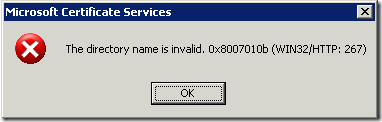
Откуда и почему она взялась — никто не знает, т.к. «я ничего не делал, оно само сломалось!». Иногда это оказывается правдой, но чаще — нет, администратор что-то сделал и всё поломал. Эта ошибка означает только одно: CA не смог поместить файлы либо в локальную папку, сетевую папку или опубликовать в LDAP. Не существует универсального способа определить причину ошибки, но есть универсальная методология поиска проблемы. Во-первых нужно залогониться на сервер CA и выполнить там следующую команду:
certutil –getreg CA\CRLPublicationURLs
и выбирайте все пути, под которыми есть хоть один из указанных флагов:
- CSURL_SERVERPUBLISH – 1
- CSURL_SERVERPUBLISHDELTA -- 40 (64)
по этим путям сервер CA публикует физические файлы. Если это локальный путь, убедитесь, что он существует и учётная запись System имеет право записи в неё. Если это сетевая папка, убедитесь, что:
- Сервер CA способен разрешить сетевое имя в IP адрес;
- Сервер CA способен получить доступ к сетевому ресурсу по SMB;
- Учётная запись компьютера CA (это выглядит как имя со знаком доллара вконце) имеет право Change или FullControl в сетевых разрешениях папки (не путать с правами NTFS!);
- Учётная запись компьютера CA имеет право записи в разрешениях NTFS.
Если любое из этих условий не выполняется — вы получите ошибку.
Если это путь LDAP, убедитесь в следующем:
- Учётная запись компьютера CA является членом группы Cert Publishers;
- Группа Cert Publishers имеет право FullControl на каждый вложенный контейнер по следующему LDAP пути (но не на сам контейнер CDP, а только вложенные):
CN=CDP, CN=Public Key Services, CN=Services, CN=Configuration, DC={forest root domain}. - Внутри контейнера CDP (по пути указанному в предыдущем пункте) есть вложенный контейнер с именем равным NetBIOS имени компьютера CA. Если нет, то нужно создать вручную и назначить группе Cert Publishers право FullControl.
Если это путь LDAP, убедитесь в следующем. Когда всё исправлено, можно пробовать повторно публиковать CRL'ы:
certutil –CRL
Примечание: иногда бывает просто опечатка при конфигурировании пути в оснастке CA или названии целевой папки. Поэтому обращайте внимание на правильность указанных путей.
Вот и всё. Надеюсь такая нехитрая методичка поможет вам бороться с такой назойливой ошибкой.
Достаточно часто администраторы занимаются выпуском сертификатов с использованием нескольких имён. Например, когда нужно привязать один сертификат к нескольким именам: mail.company.com и owa.compny.com. Однако поле Subject может содержать только одно имя. Для разрешения этой проблемы используется расширение Subject Alternative Name (SAN). В этом расширении вы можете использовать сколько угодно дополнительных имён для сертификата.
Но как правильно же оформить несколько имён в сертификате на примере mail.company.com и owa.company.com? Здесь варианта всего 2:
- Использовать поле Subject и расширение SAN
Данный способ используется чаще для внешних сертификатов. Поле Subject заполняется следующим образом (красным выделены обязательные компоненты):
CN = mail.company.com
OU = <название подразделения>
OU = <ещё какое-то название подразделения>
O = <название организации>
L = <местоположение компании>
C = <код страны, где расположена компания>
Т.е. включается основное имя сертификата (по правде говоря, при использовании SAN, понятие основного имени отсутствует, т.к. все имена считаются равноценными. Здесь следует указывать имя, которое будет использоваться чаще всего приложениями, неподдерживающими расширение SAN) и опционально можно задать дополнительные DN суффиксы, отражающие принадлежность сертификата. И расширение SAN заполняется следующим образом:
DNS Name=mail.company.com
DNS Name=owa.company.com
Как видите, имя из Subject продублировано в SAN. Дело в том, что если в сертификате есть расширение SAN и приложение умеет его обрабатывать, приложение как правило настраивается только на проверку расширения SAN и в Subject они не заглядывают. Но это не всегда так. Иногда приложение смотрит и в Subject и в SAN. В таком случае имена дублировать не обязательно. Но в целях обеспечения совместимости следует ВСЕГДА дублировать имя из Subject в расширении SAN.
- Использовать только расширение SAN
Этот способ редко применяется во внешних сертификатах, а только внутренних. В этом случае поле Subject не заполняется совсем и оставляется пустым. А расширение SAN будет включать все необходимые имена:
DNS Name=mail.company.com
DNS Name=owa.company.com
Такая форма заполнения поддерживается в Internet PKI и описана в RFC 5280. Согласно этому RFC, если поле Subject не определено (пусто), имя для сертификата выбирается из расширения SAN, а само расширение помечается как критичное (см. RFC 5280 §4.2.1.6). Вот примерные пруфпики, как это выглядит в жизни:
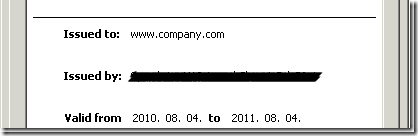
на вкладке General имя формируется либо из первого имени в расширении SAN или из имени используемого конкретным приложением (например, при просмотре из браузера) и котрое перечислено в расширении SAN.
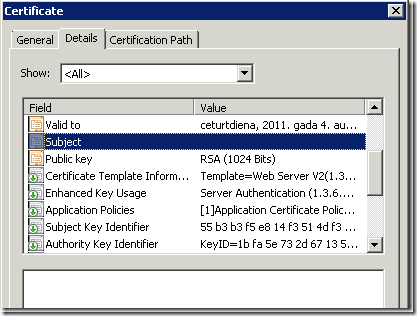
Здесь продемонстрировано пустое поле Subject.
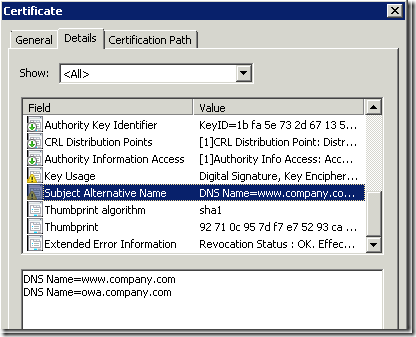
И перечисление необходимых имён в расширении SAN. Критичность расширения определяется по наличию жёлтого треугольничка и восклицательного знака.
На заметку: что такое критичное расширение (critical extension)? Это просто расширение, которое приложение должно проверить в обязательном порядке. Если приложение видит такое расширение, приложение должно уметь его обработать и понять значение в этом расширении. Если приложение не знает, что делать с этим расширением или приложение не может разобрать значение этого расширения, приложение обязано отклонить данный сертификат. Более подробно о порядке поведения приложения.
Примечание: хоть и заявляется, что приложение должно отклонить сертификат, если значение расширения непонятно, это не в полной мере относится к расширению SAN. Приложение не обязано поддерживать все формы SAN, а может поддерживать только некоторые формы, например, только DNS Name. Но если поддерживаемая форма не может быть распознана, сертификат должен быть отклонён.
Поскольку расширение SAN является единственным средством идентификации имени сертификата, вполне логично ожидать, что это расширение будет помечено как критичное и обязательное для обработки приложением.
Какой способ из двух выбрать? А какой считаете более приемлемым. Если это сертификат внешнего веб-сервера, целесообразно использовать первый вариант, поскольку при помощи DN суффиксов можно конкретизировать принадлежность сертификата к вашей компании. А так же если предполагается доступ из приложений неподдерживающих расширение SAN. Это не обязательно компьютерные приложения, это могут быть приложения мобильных устройств. В целях избежания чрезмерного пиара VeriSign'a в моём бложике, представляю образцово-показательный сертификат выполненный первым способом на сайте Thawte: https://www.thawte.com/
Для использования внутри организации можно использовать и второй вариант, с пустым Subject. Например, для логонных сертификатов смарт-карт. Контроллеры домена вообще не смотрят на Subject логонного сертификата, а смотрят только в SAN на предмет наличия UPN в расширении.
Что бы почитать?
В различных интернетах всё ещё задают (и не мало) вопросы про проблемы подключения через remote desktop к серверу терминалов защищённому SSL сертификатом. При подключении пользователи видят вот такое:
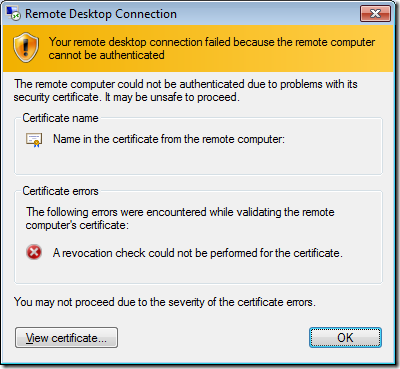
И сообщение: A revocation check could not be performed for the certificate. Или в русском варианте — не удалось проверить не был ли отозван этот сертификат. А если нажать на View certificate… выясняется, что всё в порядке, сертификат доверен и цепочка построена правильно. Что это такое и как с этим жить?
Причины здесь может быть 2:
- Корневой сертификат цепочки сертификатов не установлен в Trusted Root CAs в *компьютерном* хранилище сертификатов;
Эта проблема встречается примерно в 60-70% случаев появления этой ошибки. Многие привыкли устанавливать корневые сертификаты по двойному клику в пользовательское хранилище. Но, новый mstsc.exe проверяет цепочку сертификатов так, чтобы она заканчивалась на доверенном корневом сертификате установленном в компьютерном хранилище. Поскольку сертификат недоверенный, certificate chaining engine даже и не пытается проверить что-то на отзыв. Как установить сертификат туда:
- Войдите в систему с правами локального администратора.
- На рабочем столе нажмите Start и Run… (в случае с Windows Vista/7 можете выделить поле Search programs and files) и в окне наберите MMC. Если появится окно UAC, подтвердите выполнение операции или введите пароль администратора.
- В открывшейся консоли нажмите File и Add/Remove Snap-in.
- В списке выделите Certificates и нажмите Add. В появившемся диалоговом окне переставьте переключатель в Computer account и нажмите Next.
- В следующем окне нажмите Finish.
- В расскрывшейся оснастке Certificates выделите папку Trusted Root CAs, нажмите правой кнопкой и выберите All Tasks –> Import. Следуйте инструкциям мастера для добавления корневого сертификата в компьютерное хранилище.
- Какие-то CRL'ы в цепочке недоступны.
Когда сертификат выдаётся внутренним CA, но пользователи подключаются к серверу через интернет (например из дома подключаются к RemoteApp по https), очень часто файлы сертификатов и CRL'ы издающего CA недоступны из интернета. В данном случае необходимо связаться с системным администратором, чтобы он переконфигурировал расширения CDP так, чтобы CRL'ы были доступны и из интернета.
Что бы почитать?



